Скачать программу экшен для записи видео




Доброго времени суток, уважаемы друзья! Данная статья поведает вам о программе Mirillis Action. Главные ее функции - это запись в видео формате всех элементов на рабочем столе пользователя Windows. Этот софт также поможет Вам в записи летсплеев, видео обзоров, музыки и при этом сопровождать это Вашими собственными звуковыми комментариями, а также предоставляется возможность делать скриншоты и следить за такой важной характеристикой в игре, как FPS.
Если судить глядя на внешний вид, то он в Mirillis Action проработан относительно неплохо. Проработка всех элементов на высшем уровне вряд ли будет «резать» глаз, а сам интерфейс прост и понятен. Сразу после запуска программы пользователь находиться в стартовом окне, где он сможет настроить программу по своему вкусу, а с другой стороны расположены небольшие превью видео, которые были записаны ранее.
Эта программа имеет несколько режимов записи видеороликов, а точнее три. Давайте же их рассмотрим подробнее.
- Если же у Вас есть желание записать игровой процесс для какого-либо приложения, то игровой режим создан специально для Вас! Он может использоваться как в записи видео обзоров, так и в записи летсплеев, а не являются исключением другие самые разные игровые элементы. Второй тип записи видео - это режим записи активного рабочего стола. Данный режим лучше всего подойдет для записи процессов и элементов на рабочем столе. К примеру, обзора какой-либо программы или же записи учебного или познавательного видео. А если Вы хотите записать определенную часть экрана, то для этого подойдет режим записи области активного экрана.
F9 – это «горячая» клавиша для начала или остановки записи видеоролика. Ее также можно изменить в настройках программы Mirillis Action, которые будут рассмотрены далее.
Следует начать с того, что настройки данного софта можно лучшим образом оптимизировать для большей эффективности и под свой вкус. Но как же настроить Mirillis Action.
Во-первых, в разделе «Запись видео» необходимо выбрать нужный Вам режим записи, о которых было написано выше. Во-вторых, следует выбрать в каком формате будет записываться видео (AVI или MP4). Наиболее подходящим вариантом будет поставить формат AVI, при помощи которого видео будет записано меньшего размером и его нужно будет экспортировать в самой программе, чтобы в дальнейшем загрузить на YouTube. Для выполнения процесса экспорта следует выбрать необходимое видео в левой части экрана и нажать клавишу «Экспортировать выбранный файл».
В-третьих, в параметре «Раздел видео» выбирается нужное Вам значение. Здесь желательно заняться экспериментаторством и выбрать наиболее оптимальный вариант. Также Вы можете указать нужный размер, который является зависимым от процесса рендеринга видео. К примеру, в случае, если видео было записано в 720р, то и рендеринг следует выполнять в таком же формате. Для параметра «Частота кадров» наиболее оптимальным вариантом есть 30 кадров в секунду.
«Продолжительность» - это спустя какое время, видео будет обрезаться.
Параметр «Использовать режим Perfect Video Match» необходим, прежде всего, для записи с каких-либо веб - или же компьютерных плееров.
Желательно отметить такой параметр, как «Записывать системные звуки», но следует убрать галочку с «Использовать многоканальную запись звука». Параметр «Микрофон» позволяет активировать его и комментировать видео или же деактивировать, оставив, слышимыми в видео, только системные звуки.
Вкладка «Запись звука» служит некотором диктофоном, который не связан с записью видеоролика, но будет очень полезен, если Вам необходимо выбрать продолжительность или же каким будет выходной формат у аудио файла, а предоставляется возможность включить многоканальную запись звука и включить или же выключить запись тишины. Здесь рекомендуется выбрать ранее сказанные значения.
Если Вы желаете проверить, то на сколько Ваша система производительна, то следует запустить процесс «Бенчмаркинг».
В разделе «Захват скриншотов» можно указать какой будет формат(BMP, PMG, JPEG), создаваемых Вами скриншотов.
Последний раздел в настройках программы называется «Общие настройки» и содержит несколько подразделов. В первой вкладке Вы можете задать общие настройки.
В вкладке «Настройки записи видео» в параметре «Качество видео» можно выбрать высокое или же среднее качество видео (рекомендуется все же высокое). Параметр входной диапазон следует оставить без изменений. Также предоставляется возможность включить или же выключить «многопоточную запись» и «записывать курсор мыши». Если же Вы желаете уникализировать Ваше видео, можно установить на него определенное изображение называемое водяным знаком, то есть Ваш личный логотип.
«Webcam настройки» - это параметр, с помощью которого возможно самого себя и чтобы в определенной части экрана появилось окошко с изображением, которое транслируется через подключенную к компьютеру веб-камеру.
В подразделе «Настройки аудио» имеется возможность выбрать подключенное аудиоустройство, а также указать громкость записываемого звука. Значение параметра «Записывать звук микрофона в отдельную аудиодорожку» говорит само за себя и, я думаю, не следует его разъяснять.
В «Настройки HUD» можно активировать такие индикаторы, как FPS, активность записи, пауза и т. п. Следует отметить, что активированные индикаторы не будут записаны в видео.
«Настройка экспорта» выполняет при помощи технологии CUDA кодировку видео и его можно сразу же загрузить его на YouTube.
В последней вкладке Вы без дополнительных усилий назначить горячие клавиши по Вашему усмотрению.
Это и все настройки программы Mirillis Action. Какой можно сделать вывод? Преимущества этого софта в том, что в программе легкий и понятный интерфейс, производится запись отличного качества, а также большие возможности настройки, которые подойдет только Вам. Именно из-за этого данная программа заслужила свою распространённость и популярность.
| Action! для windows 10 Action! для windows 8.1 Action! для windows 8 | Action! для windows 7 Action! для windows Vista Action! для windows XP |
Action! (Актион) – программа для записи видео с экрана, рассчитанная на качественную запись игровых стримов и веб-трансляций с минимальной постобработкой. На записываемое видео можно наложить логотип, изображение из вебкамеры, одновременно записывать аудио с микрофона. Также можно настроить программу для потокового воспроизведения на популярные сервисы типа YouTube, Twitch, Livestream или Facebook.
У программы есть ряд достоинств, отличающих ее от конкурентов:
- • Green Screen для замены фона в видеосценах. • Выбор приложения для захвата. Можно записывать все, что происходит на компьютере или работу отдельной программы. Также можно настроить список программ, которые будут записываться в Action!, остальные открытые окна будут автоматически скрываться, пока активна запись. • Оптимизация для меньшей загрузки видеокарты и процессора. Это особо важно для записи игрового процесса – работа Action! не скажется на производительности компьютера и не вызовет подвисаний, фризов и просадок ФПС. Разработчики достигли этого результата благодаря использованию NVIDIA NVENC и AMD APP для разработки собственного оптимизированного видеокодека. • Запись видео в разрешении 4К с одного дисплея или 8К для нескольких дисплеев в AMD Eyefinity или NVIDIA 3D Vision. Видео записывается при частоте 60 кадров в секунду, можно включить эффект замедления времени, записывая при 120 кадрах в секунду. • Управление программой со смартфона. К программе Action! можно загрузить дополнительное приложение Action! RCU, чтобы менять настройки записи не отрываясь от самого видео. • Встроенный бенчмарк. Во время записи игры можно включить встроенный счетчик среднего FPS (кадров в секунду) и сохранить результаты в отдельном файле.
Над Action ведется работа, сейчас команда занимается улучшением производительности на встроенных видеочипах Intel. Доступен 30-дневный пробный период, во время которого можно пользоваться всеми функциями для записи стримов и обучающих видео в высоком качестве. Последняя на сегодняшний день версия – Mirillis Action! 2.8.1 на русском языке – вышла в 2017 году.
Action! Game Recorder offers you a wide variety of must-have tools and features - thanks to them your game recording will become easy as it have never been before. Intuitive interface will let you find any option you need in second. Upload your game recording to most popular video portals with just a few clicks.
Action! Game Recorder is gentle for your hardware - Cutting-edge game recording engine guarantees the best performance with low CPU and GPU resources usage!
Try now! Fully functional 30-day free trial
System / Display Windows 8 / 1920x1080 60hz
System / Display Windows 8 / 1920x1080 60hz
The numbers talk for themselves. Action! is the best game recording software in terms of MBs per frame, computer resources usage and FPS. No other game recorder can record your gameplay in a smaller file with less CPU and GPU usage, and without any loss in frames! If you want to save your disk space and resourcesand record your gameplays in the best quality the choice is clear - Action! Game Recorder. Numbers don’t lie.
If you are still not sure if you should choose Action! Game Recorder see the reviews of top professional YouTuber and Gameplayers below.
Action! is the best Game recorder that allows to create real-time and high quality game recordings, display framerates, add live audio commentary to video recordings, add webcam video and your own logo overlay. This Game capture software includes Free live streaming allowing to record games and live stream games to Twitch, hitbox, YouTube etc. Action! is more than game recorder - with free app for Android or PC you can Remotely play your PC games on smartphone, tablet or another computer. Action! is professional Game recorder that provides the lowest file size and the highest video quality for every game recording.
Record or Capture videos from all OpenGL and DirectX 8/9/10/11/12 games in up to 120 fps and up to 4k. Moreover with the ultimate Windows desktop recording performance Action! is the fastest game recorder for all flash and other browser games. Just install free trial version of game recorder, keep your system drivers up to date and enjoy the Smoothest game recording ever!
Download The best game recording software now or learn more about all available features and free add-ons built-in Action!
Download free game recorder trial version, then run Action! installer and follow installation instructions. Next, open Action! Game capture software and select game recording mode. Please note that you can record games also with active screen recording mode. When the game recording mode is selected you can run the game and then simply use F9 key to start and stop your gameplay recording. If you want to playback your video from gameplay just open Action! Gameplay recorder window and double click your game recording on the left part of Action! interface.
Now you know how to create game capturing in the most comfortable way.
You can find a lot of free game recorder tools available on the market that allows you to record video from games. But if you are looking for a software which is easy-to-use, provides the ultimate game recording performance and has many features, it turns out that there is only a few noteworthy game capturing software. If you want to know which game recorder you should choose, check out our benchmark of top game recorder tools.
Action! - это программа, которая предназначена для захвата видео с рабочего стола, а также записи игрового процесса. Она широко используется геймерами, а также людьми, которые создают всевозможные видеоуроки и обзоры. Самым главным достоинством программы является простота в использовании. Для того, чтобы начать запись видео, пользователю необходимо лишь кликнуть на большую красную кнопку в главном окне приложения или же воспользоваться комбинацией горячих клавиш. Action! также позволяет протестировать производительность в играх. Так, работая в фоновом режиме, она будет отображать небольшое окошко в указанном месте на экране после запуске игры или другого трехмерного приложения. В нем будет указана текущая частота кадров в секунду.
Кроме того, программа позволяет делать скриншоты экрана и настраивать параметры экспортируемых мультимедиа файлов. Она включает в себя просмотрщик изображений и проигрыватель видео. Еще одна важная особенность Action! - это возможность записи видео с микрофона или линейного входа. Она позволяет не тратить время на монтаж видео. Из всего вышесказанного можно понять, что перед нами одна из лучших программы для захвата видео с экрана, обладающая приятным интерфейсом и достойным функционалом.
- возможность записи видео в высоком разрешении; позволяет протестировать производительность игры, вывести средний показатель частоты кадров в секунду, а также вывести пиковые значения; умеет записывать звук из различных источников; включает в себя просмотрщик изображений и мультимедиа проигрыватель; имеет удобный, современный интерфейс; работает в фоновом режиме.
- 512 Мб оперативной памяти; графическая карта с поддержкой Direct3D 9.0 и Pixel Shader 2.0; процессор Intel Celeron с частотой 1.4 ГГц или более производительный (с поддержкой SSE2);
- 1 Гб оперативной памяти; графическая карта, совместимая с Direct3D 10.0 и Pixel Shader 4.0; процессор Intel Core 2 Duo с частотой 2.0 ГГц.
|
|






 Скачайте BlueStacks и запустите установщик 2
Скачайте BlueStacks и запустите установщик 2 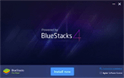 Выполните одноразовую настройку 3 Instagram
Выполните одноразовую настройку 3 Instagram  Перейдите в поле поиска в правом верхнем углу экрана и введите название Instagram 4
Перейдите в поле поиска в правом верхнем углу экрана и введите название Instagram 4 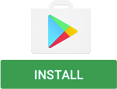 Кликните на иконку, а затем нажмите на кнопку "Установить" 5
Кликните на иконку, а затем нажмите на кнопку "Установить" 5  После выполнения установки кликните на Instagram иконку в разделе "Мои приложения" 6
После выполнения установки кликните на Instagram иконку в разделе "Мои приложения" 6 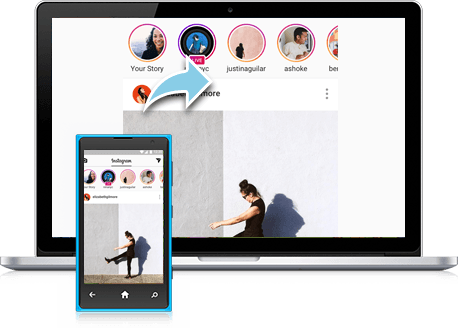 Готово! Теперь играйте в Instagram на своем ПК
Готово! Теперь играйте в Instagram на своем ПК 
Комментариев нет